
Kad Roku tālvadības pults pazūd, sabojājas vai nereaģē, ir dažādas metodes, kā ieslēgt vai izslēgt Roku televizoru bez tālvadības pults. Varat izmantot alternatīvas metodes, piemēram, manuālo barošanas pogu, Roku mobilo lietotni, viedos skaļruņus un HDMI-CEC funkcionalitāti. Šajā rokasgrāmatā ir izklāstītas visas pieejamās metodes Roku televizora ieslēgšanai, neizmantojot tālvadības pulti.
Ieslēdziet Roku televizoru, izmantojot televizora barošanas pogu
Vienkāršs un efektīvs veids, kā ieslēgt Roku televizoru, ir izmantot televizora barošanas pogu. Šī barošanas poga parasti atrodas Roku televizora aizmugurē vai sānu panelī. Dažos modeļos to var atrast arī televizora apakšā.
Ja jums pieder TCL, Hitachi, RCA vai Element Roku televizors, barošanas poga tiks novietota tieši zem zīmola logotipa . Hisense Roku televizoriem meklējiet barošanas pogu zem televizora logotipa vai aizmugurējā panelī .
Philips, InFocus, Magnavox un JVC Roku televizoriem barošanas poga atrodas televizora sānos vai aizmugurē .
Tāpēc, izmantojot barošanas pogu, varēsit ieslēgt Roku televizoru, neizmantojot tālvadības pulti.
Izmantojiet IR Remote Apps, lai aktivizētu savu Roku TV
Kā minēts iepriekš, dažu Roku TV modeļu barošanas poga atrodas aizmugurē, padarot to nepieejamu, ja televizors ir piestiprināts pie sienas. Šādos gadījumos var būt noderīgi lejupielādēt atbilstošu IR tālvadības lietotni savam Roku televizoram. Papildus televizora ieslēgšanai šīs IR tālvadības lietotnes ļaus jums vadīt televizoru un veikt dažādas funkcijas bez fiziskas tālvadības pults.
Lūdzu, ņemiet vērā, ka šīs IR tālvadības lietotnes ir saderīgas tikai ar Android viedtālruņiem, jo iPhone tālruņiem nav IR blastera . Tālāk ir norādītas dažas ieteicamās IR tālvadības lietotnes Roku TV ieslēgšanai un vadīšanai.
Ja jūsu televizors ir gaidstāves režīmā un savienots ar WiFi, varat izmantot Roku lietotni, lai ieslēgtu Roku televizoru. Šo lietotni var lejupielādēt viedtālrunī no Play veikala vai App Store .
Ieslēdziet Roku televizoru, izmantojot viedos skaļruņus
Ir pieejami daudzi viedie skaļruņi, kas atbalsta iebūvēto Alexa vai Google Assistant funkcionalitāti. Ja jums mājās ir šāds viedais skaļrunis, varat ērti ieslēgt Roku televizoru, izmantojot balss komandas. Lai to izdarītu, vispirms ir jāpievieno Roku televizors un jāsavieno pārī ar Alexa vai Google Home lietojumprogrammu, pamatojoties uz jūsu izmantotajiem viedajiem skaļruņiem.

Ja jums ir viedais skaļrunis, kas aprīkots ar Alexa atbalstu, jums būs jāpievieno Roku televizors Alexa lietojumprogrammai. Lejupielādējiet Alexa lietotni savā Android vai iPhone tālrunī, izmantojot Google Play veikalu vai Apple App Store . Pēc instalēšanas jums būs jāsaista savs Roku konts ar Alexa lietotni.
Lai to panāktu, pieskarieties ikonai Vairāk → atlasiet Iestatījumi → noklikšķiniet uz TV un video → pieskarieties Roku → noklikšķiniet uz Iespējot, lai izmantotu → pierakstieties savā Roku kontā → atlasiet Pieņemt un turpināt → izvēlieties viedo skaļruni → pieskarieties Saistīt ierīces .
Kad jūsu Roku televizors ir pievienots lietotnei Alexa, varat ieslēgt televizoru, izmantojot komandu “ Alexa, turn on Roku TV ”.
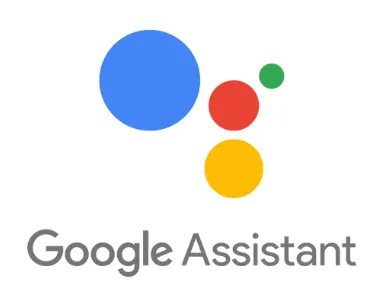
Alternatīvi, ja izmantojat viedo skaļruni ar Google asistenta atbalstu, jums būs jāsavieno Roku TV ar lietotni Google Home. Instalējiet lietotni Google Home savā Android vai iPhone tālrunī no attiecīgajiem lietotņu veikaliem.
Pēc tam saistiet savu Roku TV un kontu ar lietotni Google Home. Lai to izdarītu, atveriet lietotni → pieskarieties Ierīces → nospiediet ikonu + → atlasiet Darbojas ar Google sākumlapu → meklēt un pieskarieties Roku → pierakstieties savā Roku kontā → pieskarieties Turpināt .
Visbeidzot, pieejiet savam Google iespējotajam viedajam skaļrunim un sakiet: ” Hey Google, turn on Roku TV .”
Aktivizējiet Roku TV, izmantojot HDMI-CEC funkciju
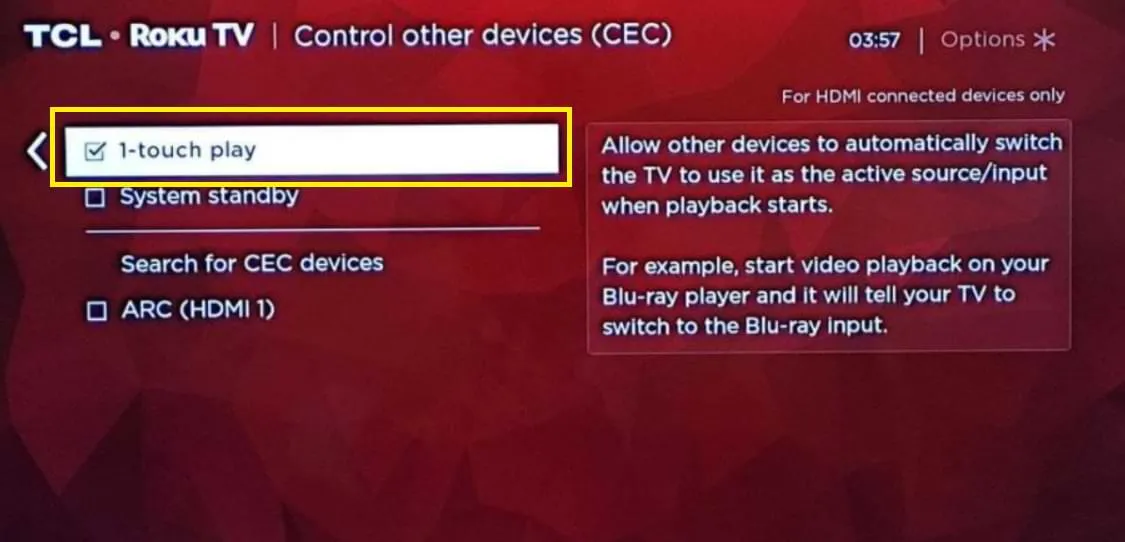
Ja jums ir spēļu konsoles, piemēram, PlayStation, Xbox vai Nintendo Switch, varat tās izmantot, lai ieslēgtu Roku televizoru bez tālvadības pults. Lai to izdarītu, gan spēļu konsolē, gan Roku televizorā ir jāiespējo HDMI-CEC funkcija. Tālāk ir norādītas darbības, lai spēļu konsolēs aktivizētu HDMI-CEC funkcionalitāti.
- Lai izmantotu Nintendo Switch , dodieties uz Sistēmas iestatījumi → atlasiet TV iestatījumi → iespējojiet Match TV Power State .
- Ja izmantojat Xbox , nospiediet Xbox pogu → atlasiet Profils un sistēma → pieskarieties Iestatījumi → noklikšķiniet uz Vispārīgi → atlasiet TV un displeja opcijas → noklikšķiniet uz TV un A/V barošanas opcijas → atzīmējiet opciju HDMI-CEC .
- Ja jums pieder PlayStation , nospiediet pogu PS → pieskarieties ikonai Iestatījumi → atlasiet Sistēma → noklikšķiniet uz HDMI → iespējojiet Iespējot HDMI ierīces saiti → ieslēdziet Iespējot viena pieskāriena atskaņošanu .




Atbildēt